联想v580win7怎么设置指纹 win7系统指纹怎么用
更新时间:2021-05-20 15:38:44作者:zhong
大家在买笔记本电脑的时候,现在笔记本上都是有一个指纹解锁的,近期就有联想v580的win7用户说想要设置指纹,但是用户不知道要如何设置,那么win7系统指纹怎么用呢,设置的方法很简单,下面小编给大家分享联想win7设置指纹的方法。
解决方法:
1、点击开始菜单,选择所有程序,再选择Windows Update,点击 检查更新 按钮。
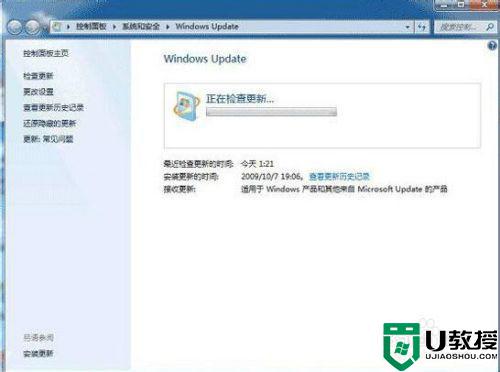
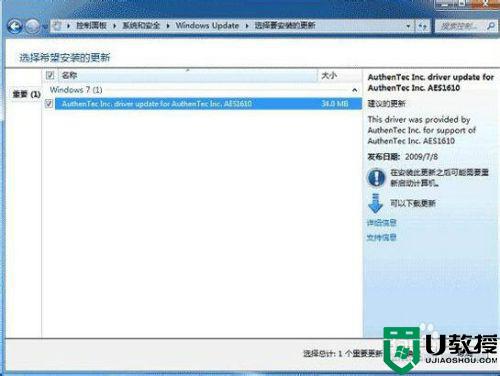
2、再选择检测到的指纹识别设备驱动程序,点击 安装更新 。
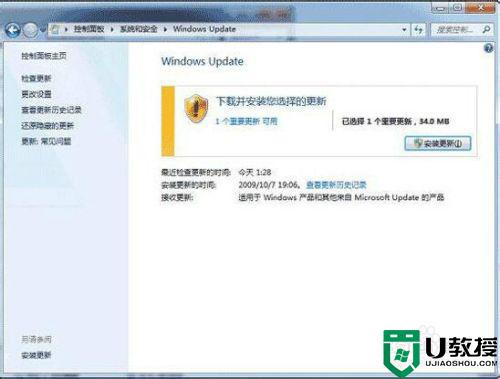
3、根据屏幕提示,指纹识别设备驱动程序安装完成后需要重新启动计算机。
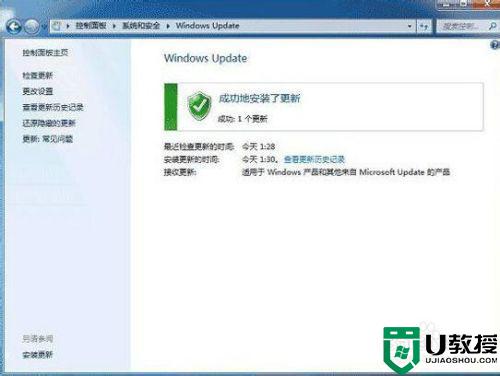
4、等计算机重新启动之后,再点击 开始,选择控制面板,再选择硬件与声音,生物特征设备。
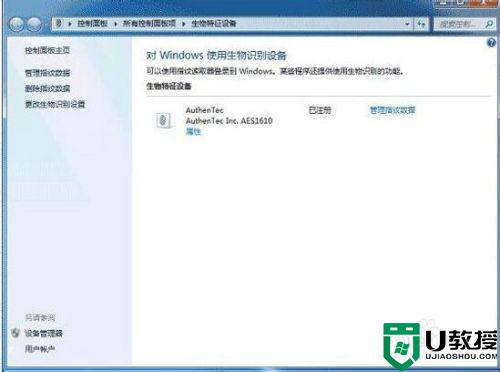
5、点击 管理指纹数据。
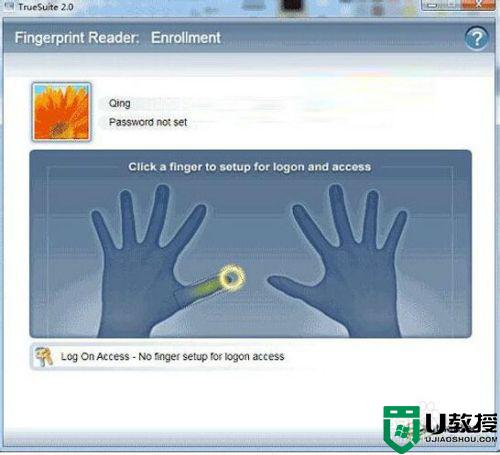
6、点击需要设置的手指图示,再输入 Windows 帐户密码。
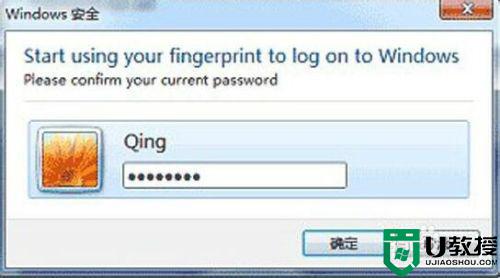
7、根据屏幕的提示信息把手指放在指纹识别器上扫描指纹信息。
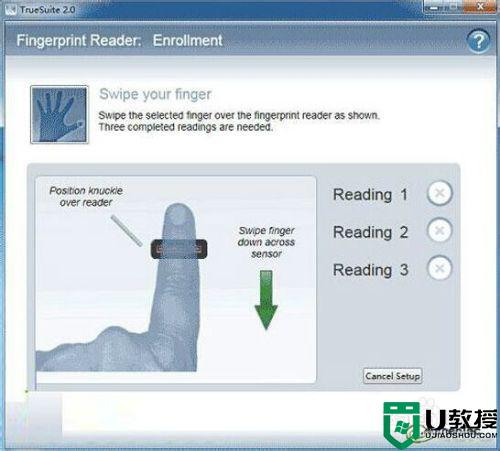
8、指纹扫描完成后再注销计算机,就能通过扫描指纹登录Windows。
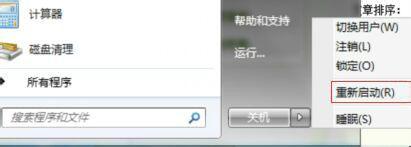
以上就是联想v580win7设置指纹的方法,有要在系统上设置指纹的,可以按上面的方法来进行设置。
联想v580win7怎么设置指纹 win7系统指纹怎么用相关教程
- 联想win7指纹登陆怎么取消 联想win7电脑指纹登录怎么取消
- win7系统的指纹解锁在那设置 win7系统指纹怎么用
- 联想笔记本win7怎么设置指纹锁 联想笔记本win7指纹锁设置方法
- 联想笔记本win7电脑指纹解锁怎样设置
- 华为新机做到手指纹开机,联想也没有做到,游戏玩家:Win7系统?
- 笔记本电脑win7指纹解锁如何设置 笔记本win7电脑在哪里设置指纹解锁
- 怎么把笔记本电脑win7的指纹解锁关掉
- 触控板win7三指操控怎么设置 win7如何设置触控板三指
- win7word底纹怎么设置 window7文字添加底纹的方法
- win7鼠标指针变大怎么设置 win7电脑鼠标指针如何变大了
- Win11怎么用U盘安装 Win11系统U盘安装教程
- Win10如何删除登录账号 Win10删除登录账号的方法
- win7系统分区教程
- win7共享打印机用户名和密码每次都要输入怎么办
- Win7连接不上网络错误代码651
- Win7防火墙提示“错误3:系统找不到指定路径”的解决措施
热门推荐
win7系统教程推荐
- 1 win7电脑定时开机怎么设置 win7系统设置定时开机方法
- 2 win7玩魔兽争霸3提示内存不足解决方法
- 3 最新可用的win7专业版激活码 win7专业版永久激活码合集2022
- 4 星际争霸win7全屏设置方法 星际争霸如何全屏win7
- 5 星际争霸win7打不开怎么回事 win7星际争霸无法启动如何处理
- 6 win7电脑截屏的快捷键是什么 win7电脑怎样截屏快捷键
- 7 win7怎么更改屏幕亮度 win7改屏幕亮度设置方法
- 8 win7管理员账户被停用怎么办 win7管理员账户被停用如何解决
- 9 win7如何清理c盘空间不影响系统 win7怎么清理c盘空间而不影响正常使用
- 10 win7显示内存不足怎么解决 win7经常显示内存不足怎么办

